windows 7进入安全模式 win7系统如何进入安全模式
在使用Windows 7系统时,有时候我们会遇到一些问题,例如系统崩溃、病毒感染等,这时候进入安全模式是一个非常有效的解决办法,安全模式可以让我们在系统启动时加载最基本的驱动程序和服务,从而排除一些不必要的干扰因素。在Windows 7系统中,我们该如何进入安全模式呢?接下来我们将详细介绍Windows 7进入安全模式的方法,以帮助您解决系统问题,确保电脑的正常使用。
方法一:
在重启或者电脑开机的时候,进入Windows系统启动画面之前迅速按下“F8”键。就会出现启动菜单,有三个版本的安全模式可以选择,键盘方向键可以移动光标,回车键确定,相信这是知道的人最多的方法。

方法二:
和第一种方法一样在启动计算机的时候按住“CTRL”键不放,会出现启动菜单了。选项只有3个安全模式和正常启动,这个时候只需要选择其中一个“安全模式”按回车进入即可。

方法三:win7/win8/win8.1/win10均可用
1、首先在桌面按下“Win + R”打开“运行”窗口,输入“Msconfig”然后点击确定打开系统配置;
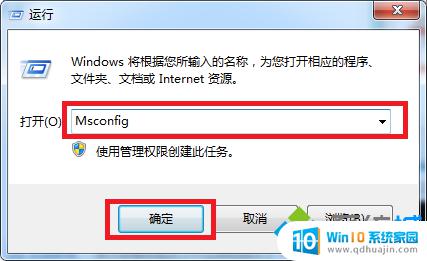
2、来到“系统配置”窗口后,切换大片“引导”选项卡,勾选“引导选项”下方的“安全引导”,然后发现下方灰色的选项变成可选状态了,不用管它直接点击确定即可;
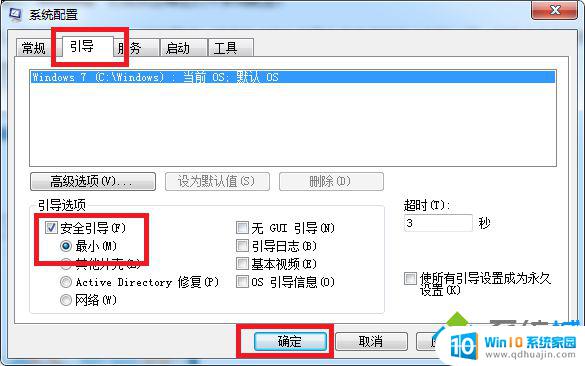
3、完后以上设置后,重启系统就会自动进去安全模式了。如果想要退出安全模式,只需在系统配置,把“安全引导”前面复选框内的勾给取消,点击确定再重启计算机即可。
以上就是进入Windows 7安全模式的全部内容,如果遇到此类情况,您可以根据本文提供的步骤解决问题,这些步骤简单又快速,一步到位。





